Quand il s'agit de enregistrement du contenu Netflix Sur votre PC ou Mac, il est essentiel de choisir le bon logiciel. Dans cet article, nous vous proposons un aperçu complet des 6 meilleurs logiciels d'enregistrement Netflix. Nous explorerons leurs fonctionnalités, leurs performances et leur facilité d'utilisation, vous aidant ainsi à faire un choix éclairé. Que vous souhaitiez enregistrer vos films préférés ou regarder Netflix hors ligne, nous avons ce qu'il vous faut. Plongeons-nous dans le vif du sujet et trouvons la solution parfaite pour vos besoins.

💜 Tips:
Fatigué de devoir faire face à des interruptions lorsque vous essayez d'enregistrer des vidéos Netflix une par une ? Dites adieu aux problèmes de réseau et aux fenêtres contextuelles ennuyeuses en utilisant le remarquable Téléchargeur de vidéos Netflix MovPilot, qui vous permet de télécharger des vidéos Netflix par lots. Installez-le maintenant et profitez d'un essai sans frais ni engagement !
Téléchargeur de vidéos Netflix MovPilot
Téléchargez facilement des films et des émissions Netflix pour les regarder hors ligne !

Top 1. Enregistreur d'écran FonePaw
Pour un enregistrement vidéo en streaming de premier ordre, choisissez Enregistreur d'écran FonePaw. Il offre enregistrement sans perte et fonctionne parfaitement avec Netflix, Amazon Prime et d'autres plateformes à la demande, enregistrant avec la qualité d'image d'origine sans écran noir.
Avec des modes d'enregistrement flexibles, avancés enregistrement programmé et arrêt automatique, FonePaw Screen Recorder garantit une expérience d'enregistrement sans tracas sans contrôle manuel lorsque vous essayez de enregistrer Netflix sur PC/Mac. De plus, la conception légère et les fonctions d'accélération matérielle garantissent une excellente enregistrement à long terme et sans décalage. FonePaw doit être votre choix numéro un pour un enregistrement Netflix efficace et de haute qualité.

| Avantages |
|
| Inconvénients |
|
| Prix | $19,56/mois, $38,46/an, $79,77/vie |
Top 2. VideoSolo Enregistreur d'écran
Enregistreur d'écran VideoSolo améliore votre expérience d'enregistrement Netflix avec des fonctionnalités personnalisées. Il garantit Qualité FHD, garantissant que le contenu capturé soit optimal. Vous avez la possibilité de définir votre zone d'enregistrement, en veillant à ne capturer que la fenêtre du film Netflix.
De plus, VideoSolo prend en charge les niveaux audio personnalisés pour une clarté optimale et offre des fonctionnalités pratiques telles que arrêt automatique pour enregistrer Netflix automatiquementAvec VideoSolo Screen Recorder, vos sessions d'enregistrement Netflix deviennent plus efficaces et plus agréables. C'est l'outil idéal pour améliorer votre expérience de streaming, offrant à la fois qualité et commodité dans un seul et même package brillant.
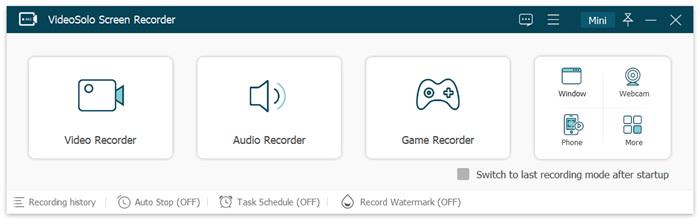
| Avantages |
|
| Inconvénients |
|
| Prix | $9,95/mois, $49,95/an, $59,95/à vie |
Top 3. OBS Studio
Studio OBS, un enregistreur Netflix open source polyvalent compatible avec Windows, Mac et Linux, simplifie le processus d'enregistrement Netflix tout en conservant une qualité exceptionnelle. Sa capacité de capture d'écran robuste vous permet de créer des enregistrements Netflix haute définition avec une touche professionnelle.
Quand vous essayez de enregistrer Netflix avec OBS, son interface complexe peut nécessiter une courbe d'apprentissage, mais le résultat est évident dans la fidélité visuelle et audio exceptionnelle qu'elle préserve. OBS reste un choix fiable pour les créateurs de contenu qui cherchent à capturer et à éditer le contenu Netflix de manière professionnelle.

| Avantages |
|
| Inconvénients |
|
| Prix | Gratuit |
Top 4. Film Audials
Se distinguant des enregistreurs Netflix les plus présents sur le marché, Film Audials est orienté vers l'enregistrement vidéo en streaming, y compris Netflix. Vous pouvez sélectionner librement n'importe quelle plateforme à la demande fournie sur le flux principal du programme pour procéder à l'enregistrement avec une qualité sans perte dans de grandes définitions.
Le point fort du film Audials est certainement son technique d'accélération, qui peut accélérer l'enregistrement vidéo Netflix beaucoup plus rapidement, en quelques minutes seulement, sans attendre des heures pour terminer une capture de film. Audials Movie peut rivaliser avec la majorité des téléchargeurs Netflix grâce à sa fonction d'enregistrement incroyable !
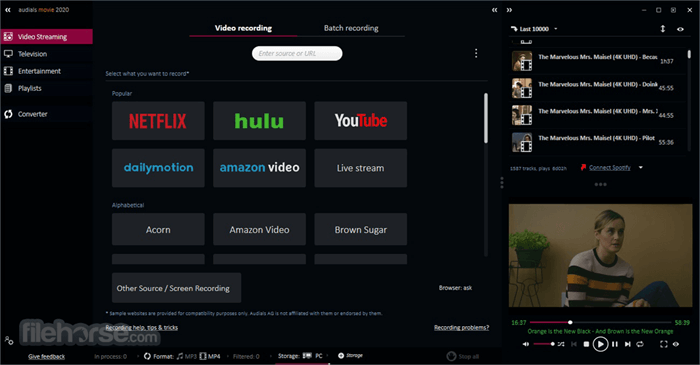
| Avantages |
|
| Inconvénients |
|
| Prix | $39.90 |
Top 5. ShareX
Un autre enregistreur Netflix gratuit à ne pas manquer est PartagerXContrairement à OBS, ShareX propose un boîtier léger avec une boîte à outils d'enregistrement simplifiée pour vous permettre de capturer des vidéos Netflix en toute simplicité. Après avoir lu un film Netflix dans la fenêtre, sélectionnez-le et ShareX commencera la capture pour vous. Le programme vous offre la personnalisation gratuite de la zone d'enregistrement que vous préférez.
La fonction de flux de travail fournie par ShareX apporte également une grande commodité à votre manipulation d'enregistrement. En ajoutant une vidéo Netflix comme une tâche, le programme suivra le flux de travail et effectuez automatiquement tous les enregistrements pour vous, ce qui vous fait gagner beaucoup de temps, surtout lorsqu'il y a beaucoup de choses à capturer dans une journée.
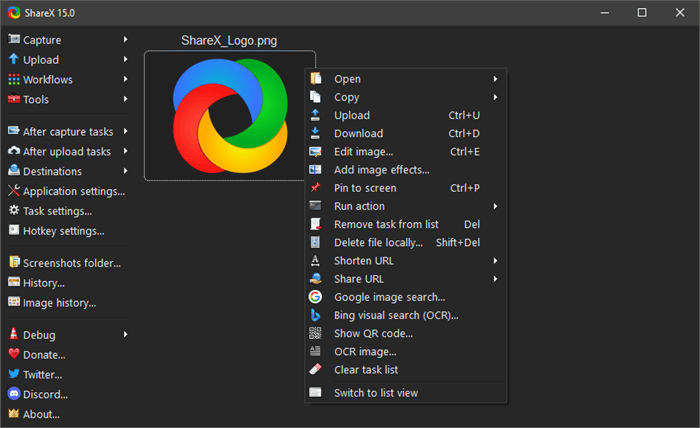
| Avantages |
|
| Inconvénients |
|
| Prix | Gratuit |
Top 6. Extension Chrome VMake
Pour ceux qui préfèrent ne pas installer de logiciel supplémentaire pour l'enregistrement vidéo Netflix sur ordinateur, Extension Chrome VMake apparaît comme l'alternative idéale. Cette extension Chrome s'intègre à votre navigateur, vous offrant un enregistreur Netflix intégré sans avoir besoin d'installations supplémentaires.
L'extension VMake Chrome garantit un enregistrement haute définition et offre des fonctionnalités exceptionnelles telles que la suppression du bruit, améliorant la qualité de sortie de vos enregistrements Netflix. Avec cette extension, votre expérience d'enregistrement Netflix est non seulement simplifiée, mais également garantie d'être de la plus haute qualité.
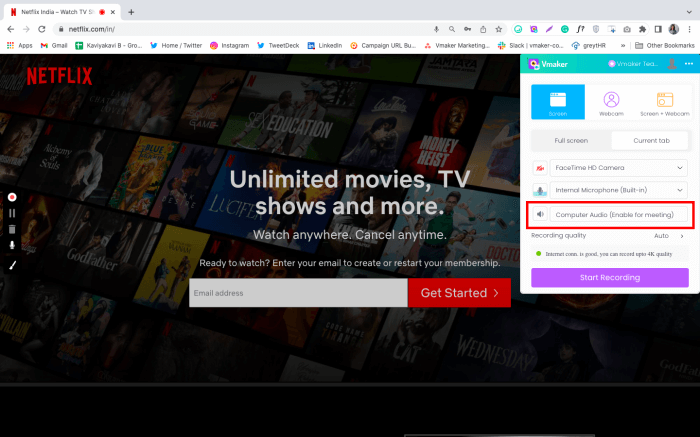
| Avantages |
|
| Inconvénients |
|
| Prix | $10/mois, $84/an |
FAQ des 6 meilleurs logiciels d'enregistrement Netflix pour PC/Mac
Pourquoi Netflix n'autorise-t-il pas la capture d'écran ou l'enregistrement d'écran ?
Netflix interdit la capture d'écran et l'enregistrement d'écran afin de protéger le contenu protégé par le droit d'auteur et de respecter les accords de licence. Ces mesures empêchent la distribution non autorisée et maintiennent la sécurité du contenu. Vous pouvez donc obtenir un écran noir lorsque vous essayez d'enregistrer l'écran ou capture d'écran Netflix.
Vous aimerez peut-être :
Comment contourner l'écran noir lors de l'enregistrement de vidéos Netflix ?
Le problème d'écran noir lors de l'enregistrement de vidéos Netflix se produit en raison de la protection DRM de Netflix, qui empêche les enregistreurs d'écran de contourner le cryptage. Pour résoudre ce problème, si vous diffusez Netflix via un navigateur Web comme Chrome, Edge, Safari, Opera, etc., désactiver l'accélération matérielle.
Prenons l'exemple de Chrome, accédez à Paramètres >> Système >> Accélération matérielle et désactivez-la. Cette étape permet d'éviter les erreurs et permet aux enregistreurs professionnels de enregistrement d'écran Netflix sur Mac/PC Windows avec succès.

Derniers mots
Maintenant que vous disposez des 6 meilleurs logiciels d'enregistrement Netflix, choisissez simplement celui qui correspond à vos besoins pour capturer vos films Netflix préférés.
Cependant, il est important de noter que l'enregistrement d'écran n'est pas la solution la plus optimale pour enregistrer des vidéos Netflix localement. prend du temps et occupe votre ordinateur pendant de longues périodesDe plus, si votre ordinateur tombe en panne pendant le processus d’enregistrement, vous risquez de perdre vos enregistrements.
Par conséquent, la meilleure solution est de utiliser un outil professionnel comme Téléchargeur de vidéos Netflix MovPilot pour télécharger directement les vidéos Netflix vers votre stockage local. C'est une méthode plus rapide et plus simple. Cliquez sur le bouton de téléchargement ci-dessous pour l'essayer !






